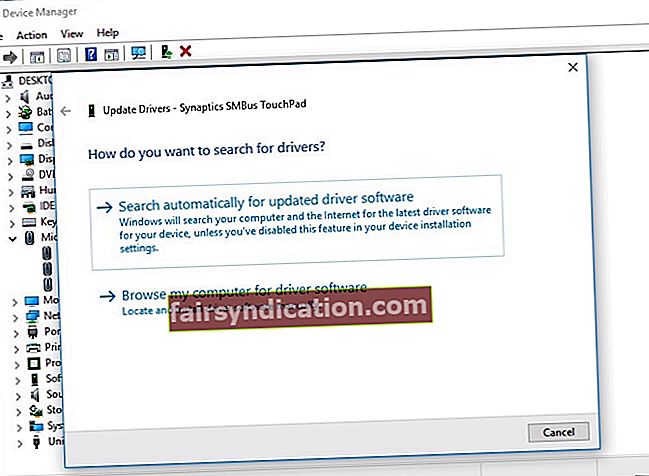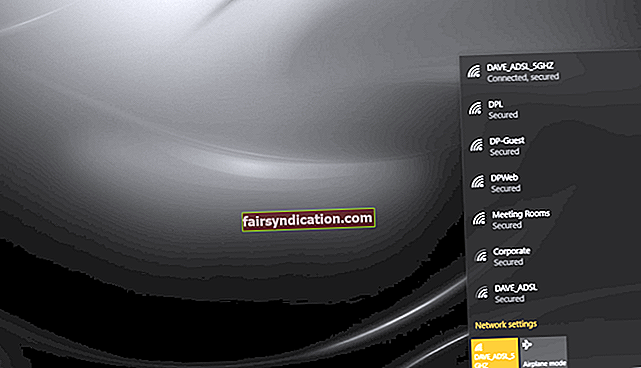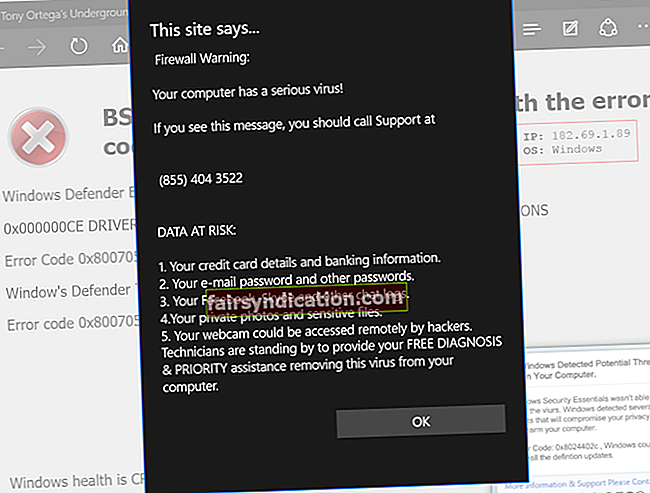Tas var būt nepatīkami, ja klēpjdatora skārienpaliktnis nedarbojas. Jums ir jāpārvietojas pa darbvirsmu, failiem, pārlūku, izmantojot tastatūru. Bez funkcionējošas peles vai skārienpaliktņa pat visvienkāršākais klēpjdatora uzdevums var būt laikietilpīgs. Tātad šajā rakstā mēs iemācīsim, kā atrisināt skārienpaliktņa problēmas operētājsistēmā Windows 10. Izlasiet šo ziņu, lai īsā laikā sāktu to atkal izmantot.
Pirmais solis: restartējiet klēpjdatoru
Ja klēpjdatora skārienpaliktnis nedarbojas, nav nepieciešams paniku. Dažos gadījumos viss, kas nepieciešams, lai to novērstu, ir vienkārši restartēt ierīci. Galu galā šāds risinājums var atrisināt visbiežāk sastopamās kļūmes un nelielas problēmas. Kad esat restartējis klēpjdatoru, pārbaudiet, vai skārienpaliktnis tagad darbojas. Ja nē, tad pārejiet pie otrā soļa.
Otrais solis: pārejiet uz iestatījumiem un iespējojiet skārienpaliktni
- Tastatūrā nospiediet Windows taustiņu + S.
- Ierakstiet “skārienpaliktnis” (bez pēdiņām).
- Sarakstā izvēlieties opciju Ieslēgt vai izslēgt skārienpaliktni.
- Iestatījumu logā ieslēdziet skārienpaliktni.
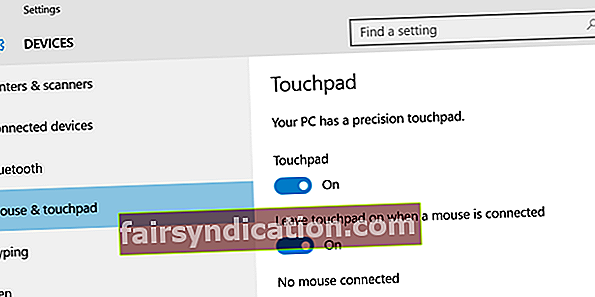
Tam vajadzētu ļaut jums vēlreiz izmantot skārienpaliktni. Tomēr, ja tas nenotiek, pārejiet uz nākamo risinājumu.
Trešais solis: skārienpaliktņa draivera atjaunināšana
Iespējams, ka skārienpaliktnis nedarbojas, jo trūkst draivera, tas ir bojāts, nepareizs vai novecojis. Runājot par nepareizu aparatūras darbību, viens no efektīvākajiem risinājumiem ir draiveru atjaunināšana. Tas var darboties arī jūsu skārienpaliktnī. Galu galā tā ir viena no metodēm, ko mēs iesakām lietotājiem, kuri pēta, kā salabot klēpjdatora peli, kas nedarbojas operētājsistēmā Windows 10.
Runājot par draiveru atjaunināšanu, jums ir divas iespējas - manuāli lejupielādēt un instalēt tos vai automatizēt procesu, izmantojot Auslogics draivera atjauninātāju.
<Mēs vienmēr iesakām lietotājiem izvēlēties pēdējo, jo manuāla draiveru atjaunināšana var būt laikietilpīga un sarežģīta. Lai dotu jums ideju, ļaujiet mums parādīt procesu:
- Draiveri jāatjaunina, izmantojot ierīces pārvaldnieku. Lai to izdarītu, tastatūrā nospiediet Windows taustiņu + X, pēc tam sarakstā atlasiet Ierīču pārvaldnieks.
- Izvērsiet peles un citu rādītājierīču saturu.
- Veiciet dubultklikšķi uz skārienpaliktņa ierīces draivera.
- Atveriet cilni Draiveris, pēc tam noklikšķiniet uz pogas Atjaunināt draiveri.
- Atlasiet opciju “Meklēt automātiski atjauninātu draivera programmatūru”.
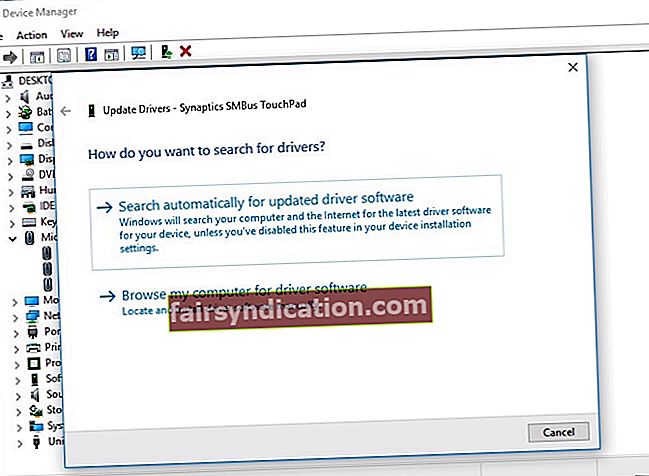
- Iespējams, redzēsit šo paziņojumu:
- “Labākā draivera programmatūra jūsu ierīcei jau ir instalēta.”
- Ja redzat šo paziņojumu, jums jādodas uz ražotāja vietni un jāmeklē pareizie draiveri.
Paturiet prātā, ka, instalējot nepareizu draiveri, jūs nodarītu lielāku kaitējumu klēpjdatoram. Tāpēc mēs iesakām izmantot Auslogics draivera atjauninātāju. Tas ir vienkāršs veids, kā atjaunināt draiverus, neriskējot kļūdīties. Šis rīks nosaka jūsu sistēmu un meklē jaunāko savam klēpjdatoram saderīgu draiveri.
Turklāt Auslogics draivera atjauninātājs novērš visus ierīces problemātiskos draiverus, ne tikai skārienpaliktņa draiverus. Tas atrod visus trūkstošos, novecojušos, bojātos vai nepareizos draiverus, pēc tam atrod viņu jaunākās ražotāja ieteiktās versijas. Tātad, kad process būs pabeigts, jūs pamanīsit ievērojamu klēpjdatora ātruma un veiktspējas uzlabojumu.
Tātad, vai esat izmēģinājis kādu no mūsu metodēm?
Dalieties rezultātos zemāk esošajos komentāros!